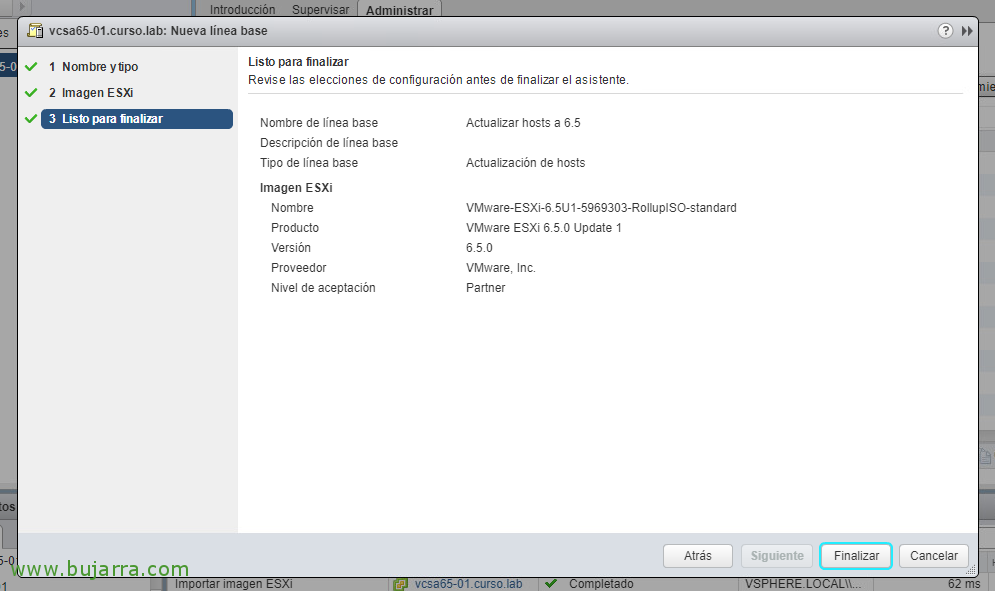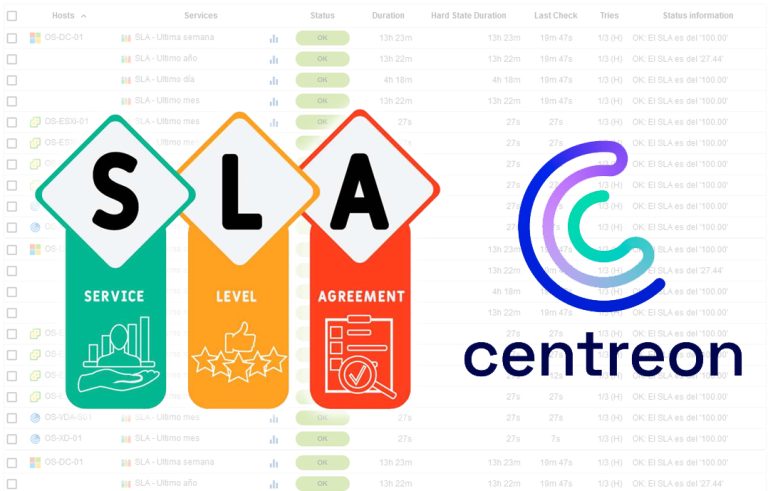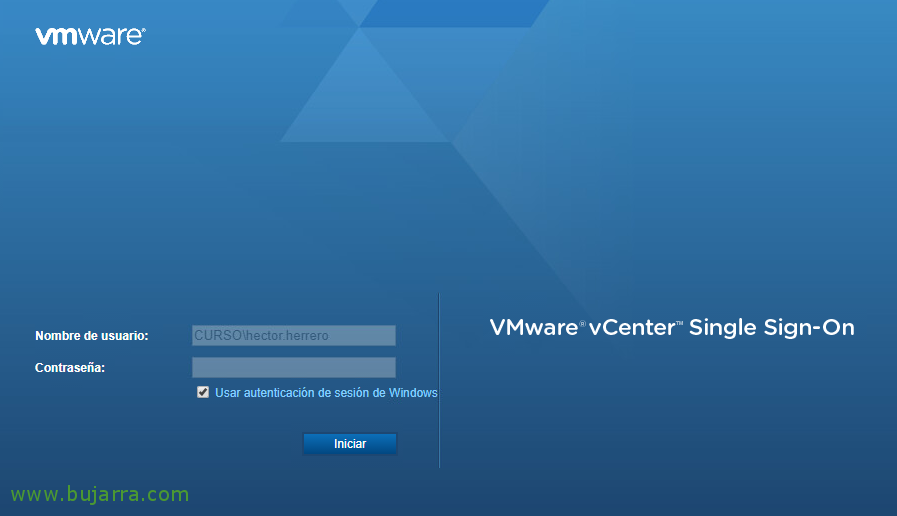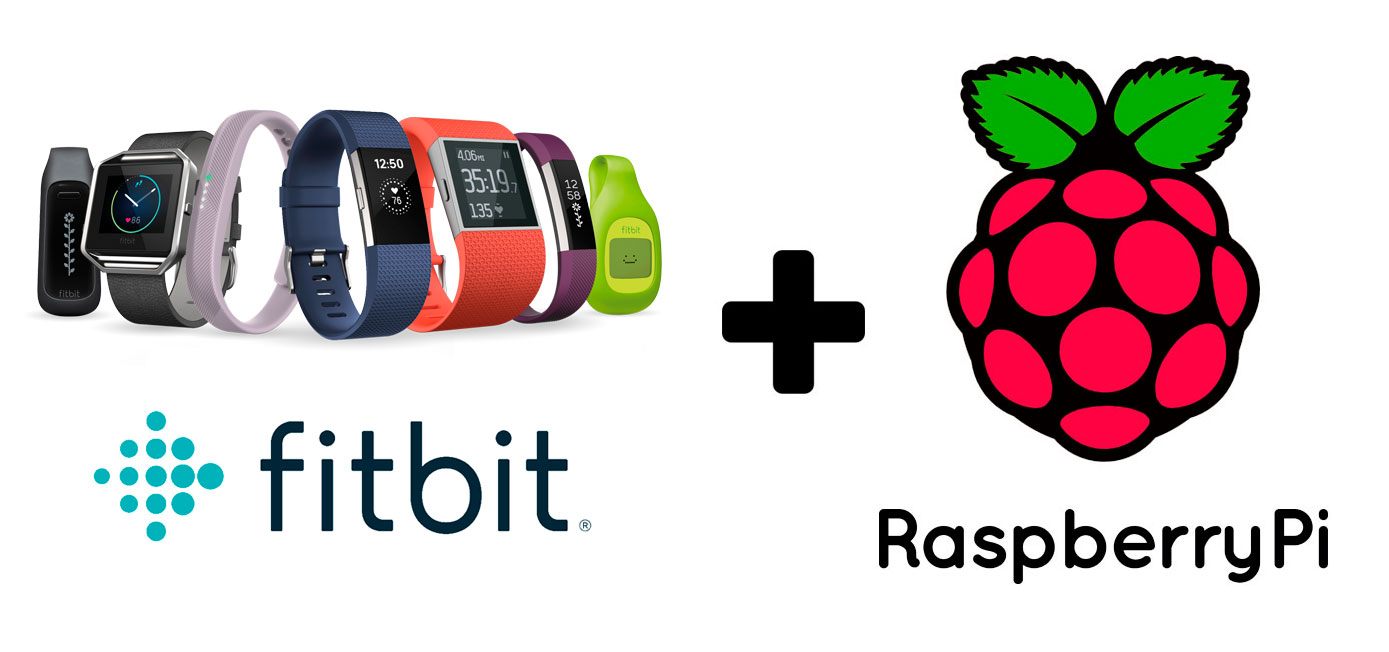使用 vSphere Update Manager 更新主机 6.5
正如我们已经知道的, Update Manager 是 VMware 产品,可使 vSphere 虚拟基础架构完全保持最新状态. 借助 UM,我们将能够以集中且完全可管理的方式更新 ESXi 主机的修补程序或版本控制, 以及虚拟机或虚拟设备! 我们将以示例为例,了解如何更新版本的 6.0 从 ESXi 到 6.5 更新 1, 为此, 无需从椅子上移开, 我们会将 ESXi 映像上载到 Update Manager,并将其安装到需要它的主机!
在本文档中,我们将 vCenter 服务器基于 Linux, 我们说一下 vCenter Server Appliance, 是的? 我们知道它已经嵌入了 Update Manager 部分,因此我们只需要配置我们感兴趣的内容.
如果我们转到一般视图, 我们可以去 “vSphere 更新管理器”, 然后, 选择左侧的 UM 服务器, 我们将在中央菜单中看到我们可以配置的选项. 成为我们想要的下载, 补丁, 附表…
在“ESXi Images”选项卡中,我们可以从 ESXi 导入 ISO 映像, 点击这里!
从“浏览”按钮中,我们查找要应用的相应 ISO 并上传, 我们等了几秒钟......这将是 ESXi 映像 6.5 我们之前已经下车了, 显然,它必须为我们的主机提供必要的驱动程序, 这将取决于使用 VMware 提供给我们的基础映像,或者必须选择每个制造商的一个 (或者与我们的司机一起制作我们自己的个性化).
片刻之后,我们会验证我们上传的图像是否正确, 点击“关闭”.
我们必须创建一个基准,然后将其与主机或集群关联; 此基准将包含我们希望这些主机遵守的补丁, 转到“主机基准”,然后单击“新建基准...”
我们指示一个名称,该名称将我们与此 Baseline 将执行的作相关联, 在这种情况下,我知道无论谁应用它,都必须遵守我们现在所施加的, 即相同的 ESXi 映像, 为此, 我们之前指出,此基准是 “Host Update” & “下一步”,
从 ESXi 映像列表中, 我们选择刚刚上传的那个, 我们确认它是 6.5 更新 1, “下一步”,
什么都没有, 如果我们看到一切都正确,请单击 “Finish” 创建此基线.
创建 Baseline 后, 我们可以将其与主机或一组主机相关联 (簇) 集中确保每个人都具有相同的 ESXi 映像. 正如我所说, 在此示例中,我们选择一个主机, 在 “Update Manager” 选项卡中,我们选择 “Associate baseline...”
我们看到我们刚刚创建的那个是可用的, 我们选中“将主机更新到 6.5”,然后单击“确定”,
这样,我们刚刚将 Baseline 附加到主机, 要立即查看是否满足此条件以及主机是否满足基准的要求,请单击“检查更新...”. 请注意,这也是, 可以在更全球化的层面上应用, 在集群级别...
如果主机有任何待处理的内容,这将过去, 如果我们选中“更新”选项,那就足够了. 我们接受并等待几秒钟,直到检查完成.
还行, 正如预期的那样,它指示 “Not compliant”(不合规),即主机不符合基准所具有的内容。, 因为主机是 ESXi 6.0 而我们与之关联的图像是一个 6.5. 要将主机升级到 6.5 那是, 要解决此问题,请, 我们标记了“正确...”
选择 Update Baseline, 我们将在 Individual baselines 部分看到它, 我们选择它 & 点击“下一步”,
在此列表中,我们将看到受影响的主机, 选中该检查的主机将更新到该版本 6.5, “下一步”,
我们接受许可协议, “下一步”,
如果我们想在某个时间安排更新或稍后运行它,我们可以, 点击“下一步”,
在主机更正选项中,我们可以选择如何处理 VM 和重试选项 & 进入维护模式的超时, “下一步”,
我们确认一切正确无误,然后单击“完成”, 在 active tasks (活动任务) 视图中,我们将看到所有进度, 首先,主机将进行维护, 将 VM 弹出到其他主机, 它将被更新并继续重新启动,以引导并在内存中加载新的虚拟机管理程序. 如果我们要升级主机集群, 我们将配置有序展开的方式, 并编排主机.
…升级过程应该不会花很长时间...
主机启动后,我们将看到它已经在版本 6.5 我们将遵守适用于我们的基准.